Nem működik a billentyűzeted?
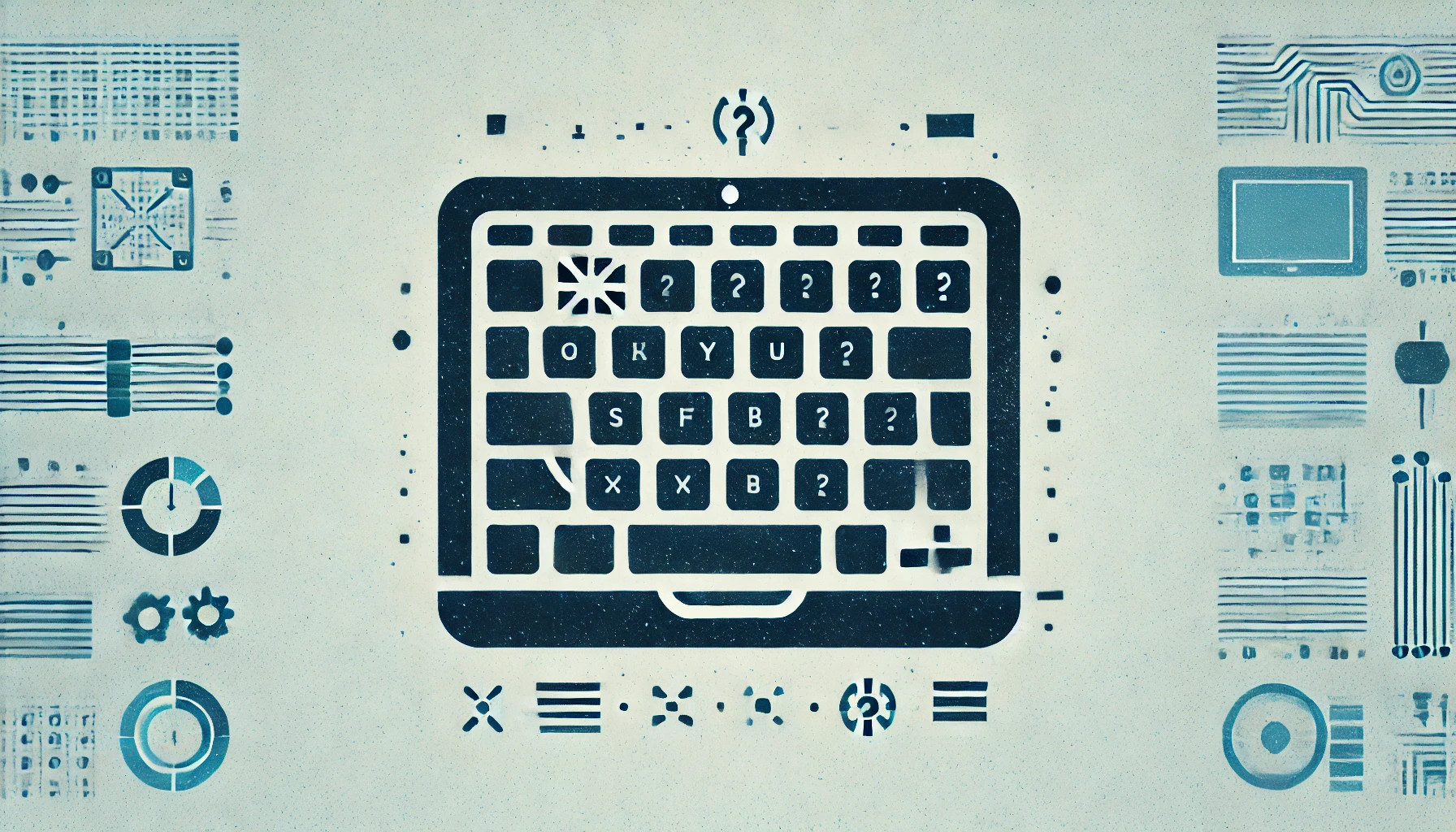
A laptop billentyűzetének hibái különösen zavaróak, hiszen alapvető funkciókról van szó, amelyeket napi szinten használsz.
Lehet, hogy egyes billentyűk nem reagálnak, mások beragadnak, vagy a gépelés közben nem azt látod a képernyőn, amit szeretnél.
Ezek a problémák sokszor egyszerűen orvosolhatók, de néha mélyebb vizsgálatot és javítást igényelnek.
Miért nem működik a laptop billentyűzete?
1. Szennyeződések és por a billentyűk alatt: Az egyik leggyakoribb ok, amiért egy billentyű nem működik vagy beragad, a szennyeződések felhalmozódása. Por, morzsák vagy egyéb apró törmelékek beszorulhatnak a billentyűk alá, ami akadályozza azok megfelelő működését.
2. Folyadék okozta károsodás: Ha véletlenül folyadék kerül a billentyűzetre, az nemcsak az adott billentyűket, hanem az egész billentyűzetet is tönkreteheti. A folyadék rövidzárlatot okozhat, ami miatt egyes gombok nem reagálnak, vagy teljesen működésképtelenné válik a billentyűzet.
3. Hibás billentyűzet-illesztőprogramok: Néha a szoftveres problémák is okozhatnak billentyűzet-hibákat. Ha az illesztőprogramok sérültek vagy elavultak, a billentyűk nem reagálnak megfelelően, vagy egyáltalán nem működnek.
4. Mechanikai sérülések: Ha a laptopot leejtették vagy erősen megnyomták a billentyűket, az mechanikai sérülést okozhat. Ilyenkor előfordulhat, hogy a billentyűk meglazulnak, eltörnek, vagy egyszerűen nem érzékelik a lenyomást.
5. Alaplapi hiba: Ritkább esetben a probléma mélyebben gyökerezhet, például az alaplapon található áramkör hibája miatt. Ilyenkor a billentyűzet teljesen használhatatlanná válhat, és komolyabb javítást igényel.
Mit tehetsz ellene?
1. Billentyűzet tisztítása: Próbáld meg finoman kifújni a port és szennyeződéseket a billentyűk alól. Ha ez nem segít, érdemes szakemberhez fordulni, hogy szakszerűen kitisztítsák a billentyűzetet anélkül, hogy sérülést okoznál benne.
2. Folyadék okozta károsodás kezelése: Ha folyadékot öntöttél a billentyűzetre, azonnal kapcsold ki a laptopot, és fordítsd fejjel lefelé, hogy a folyadék kifolyhasson. Ezután érdemes mielőbb szakértői segítséget kérni, hogy minimalizáld a károkat.
3. Illesztőprogramok frissítése: Ha a probléma szoftveres eredetű, ellenőrizd és frissítsd a billentyűzet-illesztőprogramokat. Ezt az eszközkezelőben egyszerűen megteheted.
4. Billentyűzet csere: Ha a mechanikai sérülés vagy komolyabb hardveres hiba okozza a problémát, a billentyűzet cseréje lehet a legjobb megoldás. Ez bonyolultabb beavatkozást igényel, ezért érdemes szakemberre bízni.
Hogyan segíthetek?
Első lépésként alaposan átvizsgálom a billentyűzetet, hogy kiderüljön, mi okozza a problémát. Ha a gondot szennyeződések okozzák, szakszerűen kitisztítom a billentyűket.
Ha a hiba mechanikai jellegű, például sérült billentyű vagy folyadék okozta károsodás áll fenn, elvégzem a szükséges javításokat vagy cseréket.
Ha a probléma szoftveres eredetű, frissítem az illesztőprogramokat és optimalizálom a rendszer beállításait.
Ezen kívül megelőző karbantartási tanácsokkal is ellátlak, hogy a jövőben elkerüld a hasonló problémákat.
Összefoglalás
A laptop billentyűzetével kapcsolatos problémák gyakoriak, de sok esetben egyszerűen megoldhatók szakszerű tisztítással vagy javítással. Legyen szó szennyeződésről, folyadék okozta károsodásról vagy mechanikai hibáról, a megfelelő karbantartással és javítással a billentyűzet újra megbízhatóan működhet. Ha gondjaid vannak a laptopod billentyűzetével, ne várj tovább – keress meg, és segítek gyorsan és hatékonyan megoldani a problémát.
